אחרי השלמת ההתקנה, ייתכן שתרצה לקבוע את הגדרות ברירת המחדל של ההתקן. עיין בסעיף הבא אם ברצונך להגדיר או לשנות ערכים. פרק זה מספק הוראות שלב-אחר-שלב להתקנת ההתקן.
איכות ההדפסה מושפעת מהלחץ האטמוספרי, הנקבע לפי הגובה שבו נמצא ההתקן מעל פני הים. המידע הבא ינחה אותך כיצד להגדיר את ההתקן לאיכות ההדפסה הטובה ביותר. לפני שתגדיר את ערך הגובה מעל פני הים, ברר את הגובה של המקום שבו אתה נמצא.
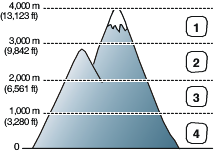
|
|
ניתן לכוונן את הגובה בתוכנית שירות הגדרות מדפסת.
-
לחץ לחיצה כפולה על הסמל שבשורת המשימות של Windows (או ב-Notification Area ב-Linux). ניתן גם ללחוץ על בשורת המצב ב-Mac OS X (ראה שימוש בתוכנית Smart Panel).
לחלופין, אם אתה משתמש של Windows, באפשרותך להפעיל זאת מתוך תפריט ועל-ידי בחירה ב או > > שם מנהל התקן המדפסת שלך > Smart Panel.
-
לחץ על .
-
בחר את האפשרויות הנדרשות ברשימה הנפתחת .
-
לחץ על הלחצן .
אם ההתקן שברשותך מחובר לרשת, המסך SyncThru™ Web Service מופיע באופן אוטומטי. ניתן לכוונן זאת גם באמצעות SyncThru™ Web Service.
באפשרותך לבחור את המגש והנייר שבהם תרצה להמשיך ולהשתמש לעבודות ההדפסה.
-
לחץ על תפריט של Windows.
-
במערכת ההפעלה Windows 2000, בחר > .
-
עבור Windows XP/Server 2003, בחר .
-
עבור Windows Server 2008/Vista, בחר > > .
-
במערכת הפעלה Windows 7, בחר > .
-
עבור Windows Server 2008 R2, בחר > > .
-
-
לחץ לחיצה ימנית על ההתקן.
-
עבור Windows Server 2003/Server 2008/XP/Vista, לחץ על .
עבור Windows 7/Server 2008 R2, מתוך תפריטי ההקשר, בחר .
![[Note]](../common/note.png)
אם לפריט יש סימן ►, באפשרותך לבחור מנהלי התקן מדפסת אחרים המחוברים למדפסת שנבחרה.
-
לחץ על הכרטיסיה .
-
בחר אפשרויות כגון מספר העותקים, גודל או סוג הנייר.
-
לחץ על .
![[Note]](../common/note.png)
|
|
|
אם ברצונך להשתמש בנייר בגודל מיוחד כגון נייר חשבוניות, בחר בכרטיסיה שב (ראה פתיחת העדפות הדפסה). |
Macintosh אינו תומך בפונקציה זו. משתמשי Macintosh צריכים לשנות את הגדרת ברירת המחדל באופן ידני בכל פעם שברצונם להדפיס באמצעות הגדרות אחרות.
-
פתח יישום ב-Macintosh ובחר את הקובץ שברצונך להדפיס.
-
פתח את תפריט ולחץ על .
-
עבור אל חלונית .
-
הגדר את המגש המתאים שממנו ברצונך להדפיס.
-
עבור אל חלונית .
-
הגדר את סוג הנייר כך שיתאים לנייר הטעון במגש שממנו ברצונך להדפיס.
-
לחץ על כדי להדפיס.
כאשר אין בכוונתך להשתמש בהתקן במשך זמן מה, תוכל להשתמש במאפיין זה כדי לחסוך בחשמל.
ניתן לשנות את מצב החיסכון בחשמל בתוכנית שירות הגדרות מדפסת.
-
לחץ לחיצה כפולה על הסמל שבשורת המשימות של Windows (או ב-Notification Area ב-Linux). ניתן גם ללחוץ על בשורת המצב ב-Mac OS X (ראה שימוש בתוכנית Smart Panel).
לחלופין, אם אתה משתמש של Windows, באפשרותך להפעיל זאת מתוך תפריט ועל-ידי בחירה ב או > > שם מנהל התקן המדפסת שלך > Smart Panel.
-
לחץ על :
-
לחץ על > . בחר את הערך המתאים מהרשימה הנפתחת ולחץ על .
ישנה הגדרת גופן קיימת בהתקן התלויה באזור או במדינה שלך.
אם ברצונך לשנות את הגופן או להגדיר את הגופן לתנאים מיוחדים, למשל סביבת DOS, תוכל לשנות את הגדרת הגופן באופן הבא:
-
לחץ לחיצה כפולה על הסמל שבשורת המשימות של Windows (או ב-Notification Area ב-Linux). ניתן גם ללחוץ על בשורת המצב ב-Mac OS X (ראה שימוש בתוכנית Smart Panel).
לחלופין, אם אתה משתמש של Windows, באפשרותך להפעיל זאת מתוך תפריט ועל-ידי בחירה ב או > > שם מנהל התקן המדפסת שלך > Smart Panel.
-
לחץ על .
-
לחץ על .
-
ודא שנבחרה ב.
-
לחץ על .
-
בחר את הגופן המועדף ברשימת .
-
לחץ על .
![[Note]](../common/note.png)
|
|
|
המידע הבא מציג את רשימת הגופנים התואמים לשפות השונות.
|
איכות ההדפסה מושפעת מרמות הלחות. הנייר עשוי להיות לח אם המיקום שלך הוא אזור לח: הגדר את מצב הלחות.
-
ודא שהתקנת את מנהל ההתקן של המדפסת מתקליטור תוכנת המדפסת המצורף.
-
לחץ לחיצה כפולה על הסמל של בשורת המשימות של Windows (או ב-Notification Area של Linux). ניתן גם ללחוץ על בשורת המצב שב-Mac OS X.
-
לחץ על .
![[Note]](../common/note.png)
אם ההתקן שלך מחובר לרשת, תוכל להגדיר את מצב הלחות באמצעות שירות האינטרנט SyncThru™.
-
לחץ על > . בחר את הערך המתאים מהרשימה הנפתחת ולחץ על .